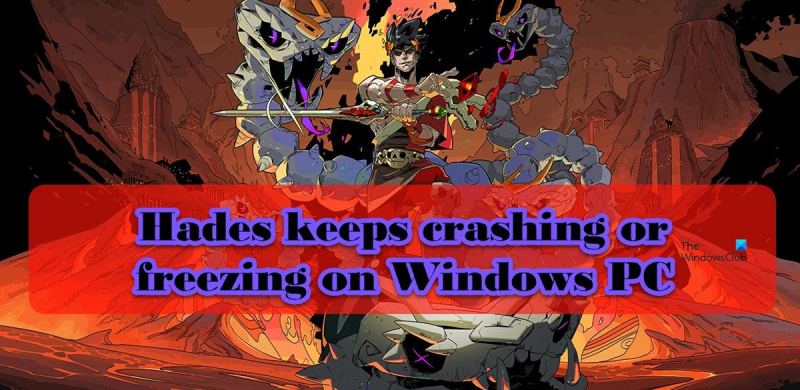Ang Hades ay isang kilalang temperamental na laro, at karaniwan na itong mag-freeze o mag-crash sa mga Windows PC. Kung nagkakaproblema ka sa pagyeyelo o pag-crash ni Hades, may ilang bagay na maaari mong subukang ayusin ang isyu. Una, siguraduhin na ang iyong PC ay nakakatugon sa mga minimum na kinakailangan ng system para sa Hades. Kung ang iyong PC ay hindi sapat na malakas upang patakbuhin ang laro, malamang na makakaranas ka ng mga isyu sa pagganap tulad ng pagyeyelo. Kung natutugunan ng iyong PC ang mga minimum na kinakailangan at nagkakaroon ka pa rin ng mga isyu, subukang i-verify ang mga file ng laro. Minsan, ang mga file ng laro ay maaaring maging sira at magdulot ng mga problema tulad ng pagyeyelo. Ang pag-verify sa mga file ay titiyakin na ang mga ito ay buo at gumagana nang maayos. Kung wala sa mga solusyong iyon ang gumagana, maaaring kailanganin mong ayusin ang iyong mga setting ng graphics. Minsan, ang pagpapatakbo ng laro sa masyadong mataas na resolution o sa napakaraming mga graphical na detalye ay maaaring maging sanhi ng pag-freeze nito. Subukang babaan ang resolution at i-down ang mga setting ng graphical na detalye upang makita kung nakakatulong iyon. Kung nagkakaproblema ka pa rin sa pagyeyelo ng Hades, maaari mong subukang makipag-ugnayan sa mga developer para sa tulong. Maaaring makapagbigay sila sa iyo ng patch o pag-aayos na makakalutas sa isyu.
Ayon sa ilang mga gumagamit,

Ayusin ang Hades na patuloy na nagyeyelo o nagyeyelo sa Windows PC
Kung patuloy na nagyeyelo o nagyeyelo ang Hades sa iyong computer, gamitin ang mga solusyon na binanggit sa post na ito upang malutas ang isyu.
storport.sys
- Huwag paganahin ang lahat ng proseso sa background bago ilunsad ang laro
- Huwag paganahin ang Steam Overlay
- Baguhin ang opsyon sa paglulunsad ng laro
- I-verify ang mga file ng laro
- I-update ang iyong mga graphics driver
- I-install ang pinakabagong bersyon ng DirectX at Microsoft C++ Redistributable.
Pag-usapan natin ang mga ito nang detalyado.
1] Huwag paganahin ang lahat ng proseso sa background bago ilunsad ang laro
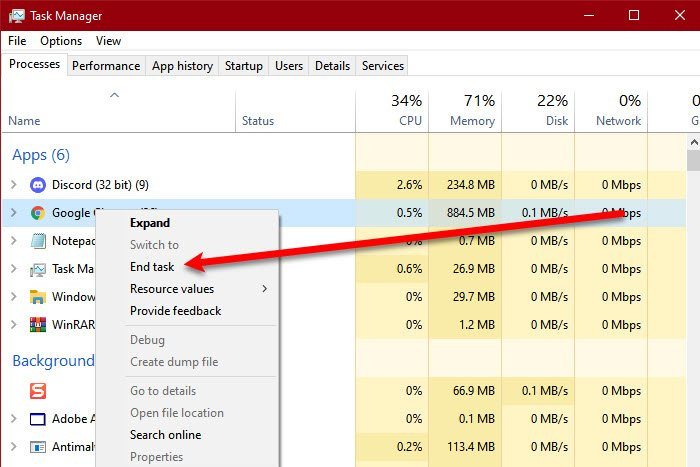
Kunin ito bilang isang pangkalahatang mungkahi, hindi bilang isang solusyon. Ang unang bagay na dapat mong gawin ay suriin kung maraming apps ang tumatakbo sa background. Upang gawin ang parehong, buksan ang Task Manager at pumunta sa tab na Mga Proseso. Kung maraming apps na tumatakbo sa background na kumokonsumo ng marami sa iyong mga mapagkukunan, i-right-click ang bawat isa at piliin ang End Task. Kapag natiyak mo nang walang app na gumagamit ng mapagkukunan na tumatakbo sa background, ilunsad ang laro at tingnan kung napansin mo ang pagtaas ng pagganap.
2] Huwag paganahin ang Steam Overlay
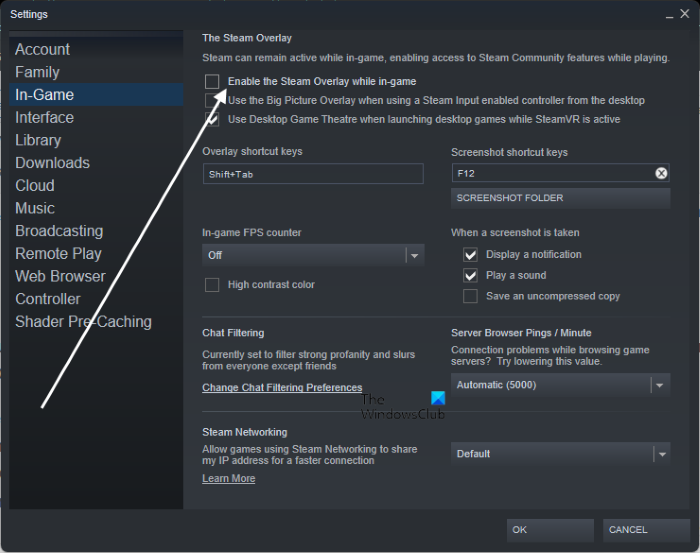
Para sa ilang user, ang isyu ay sanhi lamang ng Steam Overlay na tumatakbo sa ibabaw ng laro. Ito ay naiintindihan dahil ang Steam Overlay ay hindi sapat na tugma upang gumana sa lahat ng mga laro. Sundin ang mga hakbang sa ibaba upang huwag paganahin ang Steam overlay.
- bukas Maghanda para sa isang mag-asawa.
- Pindutin Stim > Mga Setting.
- Mag-click sa tab na 'Sa laro' at alisan ng check ito. Paganahin ang Steam overlay habang naglalaro.
- Panghuli, i-click ang OK at isara ang window ng Mga Setting.
Maaari mo na ngayong ilunsad ang laro at tingnan kung nalutas na ang isyu.
3] Baguhin ang opsyon sa paglunsad ng laro.
Isa sa mga pinakakaraniwang sanhi ng isyung ito ay ang sound engine ng laro. Upang malutas ang problema sa kasong ito, kailangan naming magtakda ng ibang opsyon sa pagsisimula. Sundin ang mga iniresetang hakbang upang gawin din ito.
- bukas magluto para sa isang mag-asawa at pumunta sa iyong library.
- Mag-right click sa laro at piliin Mga katangian.
- Tiyaking ikaw ay nasa tab na Pangkalahatan.
- Sa field na Mga Opsyon sa Paglunsad, ipasok /AllowVoiceBankStreaming=ложь.
- Isara ang mga setting ng Steam pagkatapos gawin ang mga naaangkop na pagbabago.
Panghuli, ilunsad ang laro at tingnan kung nalutas ang isyu.
4] Suriin ang mga file ng laro
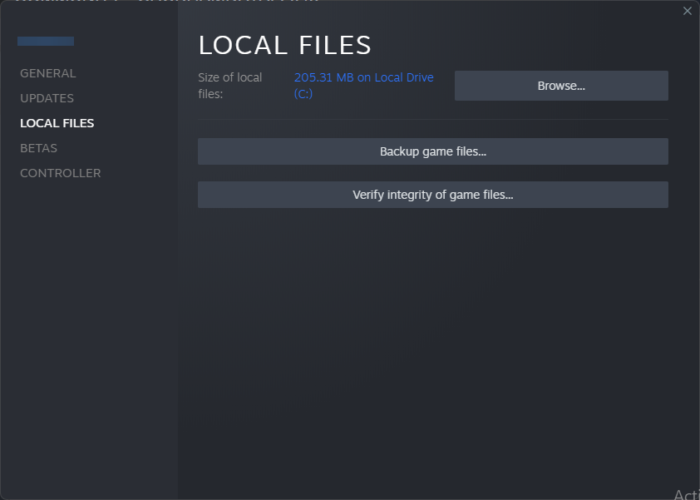
Maaari ding mag-crash ang Hades kung sira ang iyong mga file ng laro. Ngayon, maaaring mayroong iba't ibang mga kadahilanan na nagiging sanhi ng pagkasira ng mga file na ito, ngunit upang ayusin ito, ilalagay namin ang Steam tool upang ayusin ang mga file na ito. Upang gawin ang parehong, sundin ang mga iniresetang hakbang.
intel audio display driver
magluto para sa isang mag-asawa
- Takbo magluto para sa isang mag-asawa aplikasyon.
- Mag-click sa ang aklatan tab
- I-right click ang Hades at piliin Mga katangian.
- Pindutin Mga Lokal na File > I-verify ang Integridad ng Mga File ng Laro.
epic na laro
- Magpatakbo ng mga epic na laro
- Pumunta sa iyong library.
- Mag-click sa tatlong tuldok sa tabi ng Hades at pagkatapos ay i-click ang Kumpirmahin.
Pagkatapos i-scan at i-restore ang mga file ng laro, tingnan kung naresolba ang isyu.
5] I-update ang iyong mga graphics driver
Kung gumagamit ka ng mas lumang GPU driver, malamang na hindi ito tugma sa laro. Bilang karagdagan, maaaring may mga bug sa iyong GPU driver na malulutas lamang sa pamamagitan ng pag-update. Magkagayunman, ang pagpapanatiling napapanahon sa iyong mga graphics driver ay isang magandang kasanayan. Upang gawin ang parehong, sundin ang alinman sa mga nabanggit na pamamaraan.
- I-download at i-install ang Windows Advanced at Driver Updates mula sa Windows Settings.
- Ilunsad ang Device Manager upang i-update ang driver.
- I-download ang pinakabagong driver ng GPU mula sa website ng gumawa.
- Gumamit ng isa sa nabanggit na libreng driver update software.
Sana makatulong ito sa iyo.
6] I-install ang pinakabagong bersyon ng DirectX at Microsoft Visual C++ Redistributable.
Ang laro ay nangangailangan ng parehong DirectX at ang Microsoft Visual C++ Redistributable upang tumakbo. Nagbibigay sila ng kapaligiran upang patakbuhin ang laro. Kadalasan, ang mga tool na ito ay paunang naka-install sa iyong system o idinagdag sa panahon ng proseso ng pag-install ng laro. Gayunpaman, kung minsan ang mga ito ay inalis o hindi na-update nang mahabang panahon, na nagreresulta sa mga pag-crash ng laro o mga isyu sa pagganap. Sa anumang kaso, ang aming pinakamahusay na mapagpipilian ay i-install ang pinakabagong bersyon ng DirectX at ang Microsoft C++ Redistributable Package. Pagkatapos i-update ang mga driver, suriin kung nalutas ang isyu.
Sana malutas ng mga solusyong ito ang problema para sa iyo.
Mga kinakailangan ng system para sa pag-install ng Hades
Tiyaking natutugunan ng iyong PC ang sumusunod na inirerekomendang mga kinakailangan ng system upang patakbuhin ang Hades.
- Operating system: Windows 7 Service Pack 1 o mas bago
- Processor: Dual Core 3.0GHz+
- Memorya: 8 GB ng RAM
- Mga graphic: 2 GB na memorya ng video / suporta sa DirectX 10+
- Imbakan: 20 GB na libreng espasyo
Kung natutugunan ng iyong PC ang mga kinakailangan ng system sa itaas, dapat tumakbo nang maayos ang Hades sa iyong PC.
windows 10 audio latency
Basahin: Ayusin ang pagyeyelo ng laro gamit ang FPS drop sa Windows
Bakit nag-freeze ang aking computer kapag nag-crash ang isang laro?
Nag-freeze ang PC kapag nag-crash ang laro; Kadalasan ang laro ay nag-crash kapag ang iyong CPU, memorya at/o GPU ay inilagay sa ilalim ng malaking load, kaya nangangailangan ng kaunting oras para ayusin ng system ang sarili nito at ang lahat ng bahagi nito. Gayunpaman, kung ang iyong computer ay nag-freeze kapag isinara mo ang application, pagkatapos ay suriin ang mensahe upang malutas ang isyu.
Bakit patuloy na nag-crash ang laro sa PC?
Maraming laro ang inilalabas bawat taon, at hindi ma-optimize ng developer ang mga ito para sa lahat ng computer na may iba't ibang katangian at manufacturer. Ang kakulangan ng pag-optimize na ito ay isa sa mga pinakakaraniwang dahilan ng pag-crash ng laro sa iyong computer. Gayundin, bago i-download ang laro, inirerekumenda namin na pamilyar ka sa mga kinakailangan ng system. Maaari mong suriin ang aming post para sa higit pang mga kadahilanan. bakit nag crash yung game sa pc ko kasama ng mga gamot.
Basahin din: Ang driver ng AMD ay patuloy na nag-crash kapag naglalaro ng mga laro sa PC.